Blenderでオブジェクトにマテリアル・テクスチャを貼る(割り当てる)方法について説明しています。Ver2.91以降対応。
マテリアルとは
まずマテリアルについての説明。ざっくりというと材質のこと。マテリアルを設定してあげることで以下の情報を設定できる。
- 色
- 質感
- 光の反射率
- 光の吸収率
- 影
- 画像の貼り付け
- etc…
これらの設定をすることで鉄とか木とかガラスとかの表現ができるようになる。
マテリアルを割り当てる
まずは画面右のメニューからマテリアルプロパティを開き、マテリアルスロットを新規で追加する。
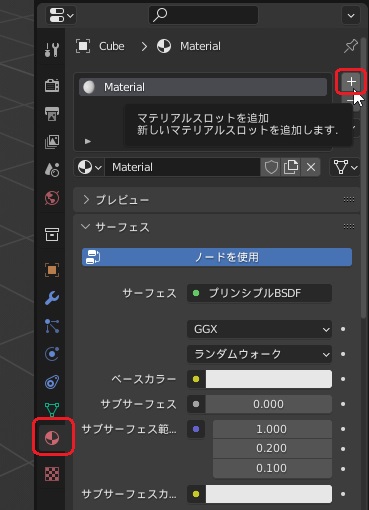
「新規」をクリックして新しいマテリアルを追加する。
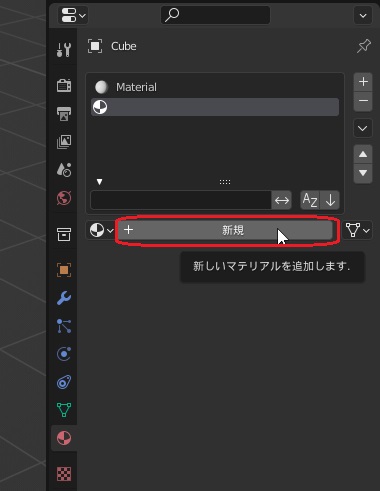
新しいマテリアルが追加される。「サーフェス」の項目の部分から材質を設定する。各項目の説明は割愛。
例としてとりあえず色を青色にしてみる。
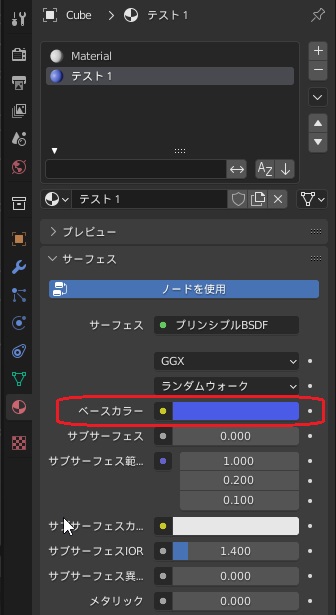
画面左上から「編集モード」切り替え、面選択状態にする。
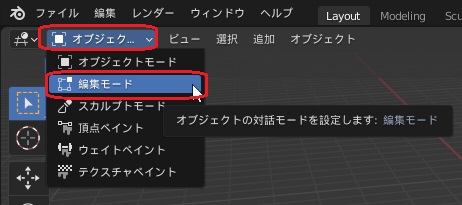
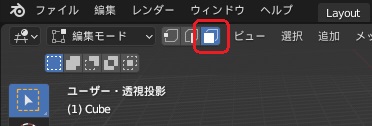
オブジェクトから任意の面を選択する(複数選択可)。

マテリアルプロパティタブから作成したマテリアルを選び、「割り当て」を選択する。
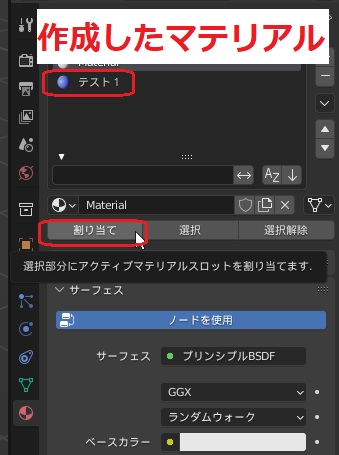
3Dプレビューのシェーディングを「マテリアルプレビュー」または「レンダー」にして確認する。
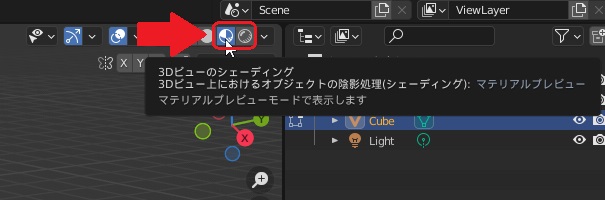
ちなみに作成したマテリアルは他のオブジェクトにも使いまわすことができる。マテリアルスロットに何もなくても画像の以下の部分をクリックすれば作成したマテリアル一覧が出てくるのでそこから選択する。
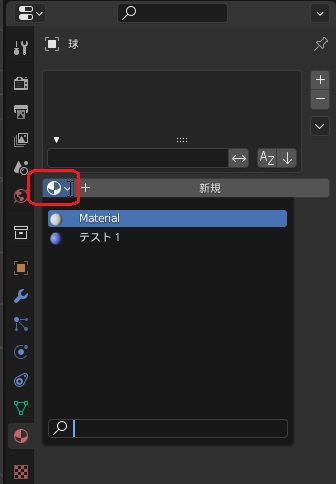
マテリアルの横に0とついているものがあるがこれはどこにも割り当てられていないマテリアルを指す。これはBlenderを一旦閉じると削除される。
テクスチャを割り当てる
基本は上と同じく新規でマテリアルスロット追加→新規マテリアル追加をする。
「サーフェス」からベースカラー横の〇をクリックし、「画像テクスチャ」を選択する。

「開く」を選択し、画像を選択する。
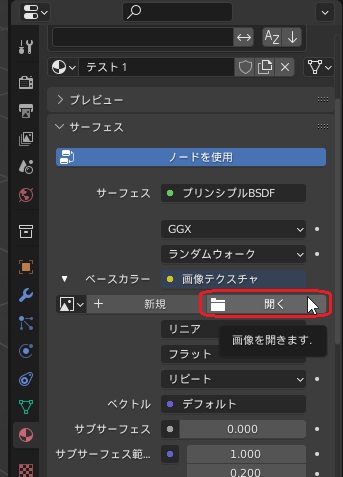
3Dプレビューのシェーディングを「マテリアルプレビュー」または「レンダー」にして確認する。
適当にテクスチャを割り当てた場合、大抵は思った通りの結果にならないと思う。なので基本UV展開をしてからテクスチャを貼ることになる。
マテリアル(テクスチャ)を削除する
マテリアルスロットそのものを削除したい場合はマテリアルプロパティを開き、削除したいマテリアルスロットを選択して「-」の部分をクリックする。
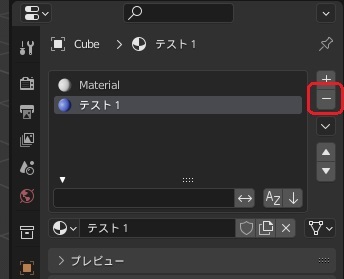
マテリアルスロットは残したいという場合は以下の「×」の部分をクリックする。
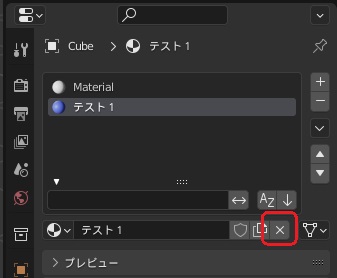




コメント